סרוק לחלוטין את מכשירי ה-iOS שלך ומחק את כל קבצי הזבל באייפון, אייפד ואייפוד שלך.
המדריך החדש ביותר להוספה, מחיקה ועריכה של תמונות משותפות ב-iOS 16/17/18
לאחר שחרור iOS 16/17/18, יש הרבה תכונות חדשות שמושכות את עיניהם של אנשים. וגם תמונות משותפות עודכנו. לכן, לאנשים רבים יש שאלות לגבי העדכון הזה כמו איך להוסיף, למחוק ולערוך תמונות משותפות ב-iOS 16 לאחר העדכון. אל תתחרפן מהעדכון הזה, הפוסט הזה ילמד אותך וייתן לך את הדרך הטובה ביותר להוסיף, למחוק ולערוך תמונות משותפות ב-iOS 16 כדי לגרום לך לשחק בגרסה החדשה של iOS כמו ותיק.
רשימת מדריכים
חלק 1: כיצד להוסיף תמונות משותפות ב-iOS 16/17/18 חלק 2: האם אתה יכול למחוק תמונות משותפות ב-iOS 16/17/18 חלק 3: שלבים מפורטים לעריכת תמונות משותפות ב-iOS 16/17/18 חלק 4: שאלות נפוצות לגבי הוסף מחק ערוך תמונות משותפות ב-iOS 16/17/18חלק 1: כיצד להוסיף תמונות משותפות ב-iOS 16/17/18
אם יצרת את ספריית התמונות המשותפות, יש שתי דרכים להוסיף תמונות משותפות ב-iOS 16/17/18. ויש שתי שיטות עבורך לייבא תמונות לספרייה משותפת. אתה יכול להוסיף תמונות משותפות מהספרייה האישית או מאפליקציית המצלמה ישירות.
שיטה 1: הוסף תמונות משותפות מהספרייה האישית באופן ידני
שיטה זו מיועדת לאנשים שרוצים להוסיף ידנית תמונות שהם אוהבים לספרייה המשותפת. והנה השלבים להוספת תמונות משותפות בגרסת iOS 16/17/18:
שלב 1כאשר ב תמונות אפליקציה, לחיצה ארוכה על תמונה יש א לַחֲלוֹק אפשרות לתמוך בך בהעברת התמונות שלך מה- ספריה אישית אל ה ספרייה משותפת. כל תמונה המוצגת היא העותק הבלעדי, כך שהעברתה מ'אישי' ל'משותף' תסיר אותה ממנה אִישִׁי, אז זכור זאת.
שלב 2ה ספריה אישית יעבוד כפי שעבד בעבר. כל תמונה שנשמרה מאפליקציה, ספארי או מכל מקום במכשיר נשלחת אל ספריה אישית. תמונות שצולמו באפליקציות של צד שלישי או שיובאו מכרטיס SD יעברו גם אל הספרייה האישית. אין חיבה ל ספריה אישית.
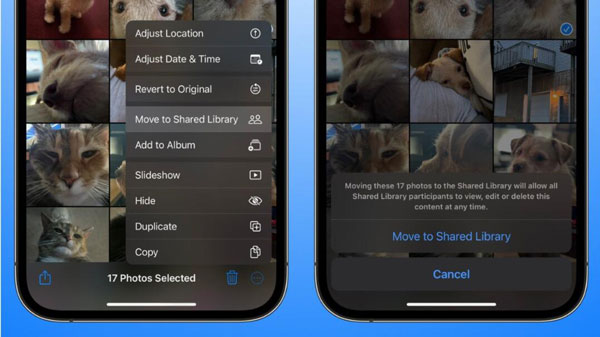
שיטה 2: הוסף תמונות משותפות מהמצלמה ישירות
אם אתה חושב שזה בעייתי מדי לבחור תמונות כדי להוסיף אותן לספרייה המשותפת. אתה יכול גם לשנות את ההגדרות כדי לאפשר לאפליקציית המצלמה שלך להוסיף תמונות משותפות באופן אוטומטי על בסיס גרסת iOS 16/17/18.
והנה השלבים להוספת תמונות משותפות ב-iOS 16/17/18 מהמצלמה באופן אוטומטי:
שלב 1פתח את ה הגדרות תפריט האפליקציה והקש ספרייה משותפת.
שלב 2אז אתה יכול לראות את האפשרות שיתוף ממצלמה, הקש עליו כדי להחליט אילו פעולות אוטומטיות יש לבצע.
שלב 3כשאתה מצלם עם ה מַצלֵמָה שוב, תראה שיש תזכורת שאומרת ספרייה משותפת, כלומר התמונה שצולמה על ידי מַצלֵמָה יתווסף ל ספרייה משותפת באופן אוטומטי.
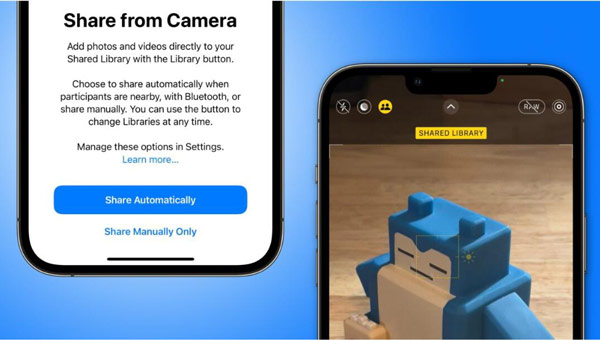
חלק 2: האם אתה יכול למחוק תמונות משותפות ב-iOS 16/17/18
כל משתתף בא ספרייה משותפת יכול למחוק תמונות. עם זאת, תמונות שנמחקו יישלחו אל נמחק לאחרונה אַלבּוֹם. רק האדם שהוסיף את התמונה מלכתחילה יכול למחוק אותה לצמיתות.
גם אם משתמש יסולק מה- ספרייה משותפת, התמונות שפורסמו יישארו. ניתן לשלוח את התמונות ל-Recently Deleted, וייקח להן 30 יום להיעלם לחלוטין.
אבל יש דרך קלה למחוק את התמונות המשותפות באופן מיידי ולתמיד. אתה יכול להשתמש בתוכנות של צד שלישי כמו 4Easysoft מנקה אייפון כדי למחוק תמונות באייפון שלך. תוכנה זו יכולה לעזור לך למחוק כל קבצים ונתונים באייפון שלך לעומק ללא שאריות.

סרוק לעומק ומחק את כל הנתונים ממכשירי ה-iOS שלך.
ספק 3 מצבי מחיקה שונים: רמות נמוכות, בינוניות וגבוהות כדי להבטיח מחיקת התמונות המשותפות בספרייה.
מחק את הנתונים שלך בכל מכשירי Apple אם ברצונך למחוק את כל התמונות כולל iCloud.
תן לך ממשק נקי ונקי כדי למנוע מחיקת קבצים אחרים בטעות.
100% Secure
100% Secure
להלן השלבים לשימוש ב-4Easysoft iPhone Cleaner כדי למחוק תמונות משותפות ב-iOS 16/17/18:
שלב 1בתור ראשון, נא לכבות מצא את האייפון שלי ולחץ על מחק נתונים פרטיים לַחְצָן. בממשק הראשי, אתה יכול לראות שני כפתורים. לחץ על מחיקה מותאמת אישית כפתור ובדיוק כמו פונקציות אחרות, הוא יתחיל לסרוק את האייפון שלך.

שלב 2לאחר סיום הסריקה, תראה את כל הנתונים הפרטיים באייפון שלך יחד עם הנתונים הפרטיים של היישומים. לחץ על תמונות לחצן כדי לראות את התמונות באייפון שלך, ולאחר מכן החליטו איזו מהן ברצונכם להסיר ולחצו על תיבת הסימון שלצד התמונה. לבסוף, לחץ על לִמְחוֹק לחצן כדי להסיר הכל.

בדרך זו, אתה יכול למחוק את התמונות המשותפות ב-iOS 16/17/18 ביסודיות. ואתה יכול לראות שהשלבים מאוד פשוטים וקלים.
חלק 3: שלבים מפורטים לעריכת תמונות משותפות ב-iOS 16/17/18
אם אתה רוצה לערוך תמונות משותפות ב-iOS 16/17/18 ולא רוצה לערוך תמונות, הוסף אותן שוב לספרייה המשותפת שלך, למעשה, אתה יכול לערוך אותן ישירות בספרייה המשותפת.
זה לא המקרה עם ספריות תמונות משותפות של iCloud, שבהן כל אחד מקבל את הזכות לערוך תמונה. וזה לא רק ביצוע עבודת מגע - משתתפי תיקיות משותפות יכולים לערוך גם כתוביות, מילות מפתח ומטא נתונים אחרים.
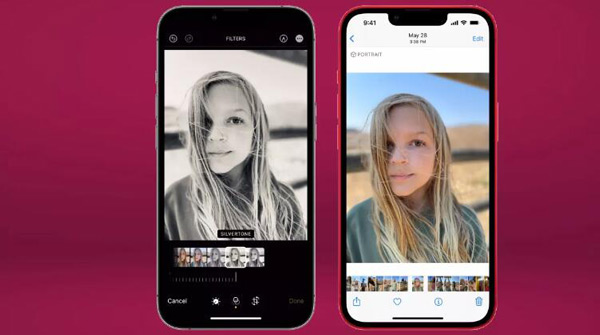
קריאה נוספת
חלק 4: שאלות נפוצות לגבי הוסף מחק ערוך תמונות משותפות ב-iOS 16/17/18
-
למה אני לא יכול לראות את התמונות המשותפות שלי באייפון שלי?
אנא ודא שהפעלת את האלבומים המשותפים של iCloud באייפון שלך. עבור לאפליקציית ההגדרות והקש על תמונות מ-iCloud, ולאחר מכן הקש על אלבומים משותפים. אתה גם צריך לוודא ש- iCloud Photos מופעל. לפני קבלת תמונות וסרטונים מאלבומים משותפים באייפון, תצטרך לאשר את ההזמנה לאלבום משותף.
-
האם אלבומים משותפים תופסים שטח אחסון?
למרות שאלבומים משותפים מאוחסנים ב-iCloud, הם לא נחשבים לאחסון ה-iCloud שלך. לכן, אינך צריך לשדרג את אחסון ה-iCloud שלך אם אתה חושש שתמונות משותפות יתפוס מקום רב
-
כמה זמן נשארות תמונות באלבום המשותף?
iCloud מאחסן את התמונות שאתה מעלה לזרם התמונות שלי למשך 30 יום כדי לתת למכשירים שלך מספיק זמן להתחבר ל-iCloud ולהוריד אותם.
סיכום
לאחר קריאת מדריך זה, עליך לדעת כיצד להוסיף, למחוק ולערוך תמונות משותפות ב-iOS 16/17/18. ואם אתה רוצה למחוק את התמונה המשותפת באופן יסודי ומוחלט, ה 4Easysoft מנקה אייפון יומלץ לך לפתור את הבעיה שלך. אתה לא צריך לדאוג לגבי שאריות התמונה לעולם.
100% Secure
100% Secure


 כמה זמן ייקח לגבות אייפון: הנה תשובה ודרך להאיץ אותו
כמה זמן ייקח לגבות אייפון: הנה תשובה ודרך להאיץ אותו